
ການປະຕິບັດຂອງ router ໃດກໍ່ຕາມ, ເຊັ່ນດຽວກັນກັບລະດັບຂອງການປະຕິບັດແລະຊຸດຂອງຫນ້າທີ່ທີ່ມີໃຫ້ກັບຜູ້ໃຊ້ບໍ່ໄດ້ຖືກກໍານົດໂດຍສ່ວນປະກອບທີ່ບໍ່ມີຮາດແວ, ແຕ່ຍັງໄດ້ສ້າງເຂົ້າໃນ firmware (Firmware). ໃນລະດັບທີ່ຫນ້ອຍກ່ວາ, ແທນທີ່ຈະກ່ວາສໍາລັບອຸປະກອນອື່ນໆ, ແຕ່ຍັງຊອບແວສ່ວນຫນຶ່ງຂອງ router ຮຽກຮ້ອງໃຫ້ມີການບໍາລຸງຮັກສາ, ແລະບາງຄັ້ງກໍ່ເປັນຕົວຕົນຫຼັງຈາກຄວາມລົ້ມເຫລວ. ພິຈາລະນາວິທີການເຮັດໃຫ້ firmware ຂອງ tp-link tl-wri 841n ທີ່ນິຍົມ.
ເຖິງວ່າຈະມີຄວາມຈິງທີ່ວ່າການປັບປຸງຫຼືຕິດຕັ້ງ firmware ໃນ Routs ໃນສະຖານະການປົກກະຕິແມ່ນເອກະສານຂອງຜູ້ຜະລິດ, ການຮັບປະກັນຂັ້ນຕອນທີ່ລວມເຂົ້າກັນແມ່ນເປັນໄປບໍ່ໄດ້. ເພາະສະນັ້ນ, ພິຈາລະນາ:
ການຫມູນໃຊ້ເອກະສານທັງຫມົດແມ່ນເຮັດໂດຍຜູ້ອ່ານດ້ວຍຄວາມສ່ຽງຂອງຕົນເອງ. ການບໍລິຫານເວັບໄຊທ໌້ແລະຜູ້ຂຽນເອກະສານບໍ່ຮັບຜິດຊອບຕໍ່ບັນຫາທີ່ອາດຈະເກີດຂື້ນກັບ router ທີ່ເກີດຂື້ນໃນຂະບວນການຫຼືເປັນຜົນມາຈາກການຈັດຕັ້ງປະຕິບັດຂໍ້ສະເຫນີຂ້າງລຸ່ມນີ້!
ການຈັດແຈງ
ພຽງແຕ່ເປັນຜົນໃນທາງບວກຂອງວຽກງານອື່ນໆ, firmware ທີ່ປະສົບຜົນສໍາເລັດຂອງ routers ຮຽກຮ້ອງໃຫ້ມີການກະກຽມທີ່ແນ່ນອນ. ກວດເບິ່ງຄໍາແນະນໍາທີ່ສະເຫນີ, ຮຽນຮູ້ວິທີການປະຕິບັດການຫມູນໃຊ້ທີ່ລຽບງ່າຍທີ່ສຸດແລະກະກຽມທຸກຢ່າງທີ່ທ່ານຕ້ອງການ. ດ້ວຍວິທີການນີ້, ດໍາເນີນຂັ້ນຕອນການປັບປຸງ, ຕິດຕັ້ງໃຫມ່ແລະຟື້ນຟູ firmware TL-WR841n ຈະເຮັດໃຫ້ເກີດບັນຫາແລະຈະບໍ່ໃຊ້ເວລາຫຼາຍ.

ກະດານບໍລິຫານ
ໂດຍທົ່ວໄປ, (ເມື່ອ router ໄດ້ດໍາເນີນງານ) ການຈັດການການຕັ້ງຄ່າຂອງອຸປະກອນ, ພ້ອມທັງການຈັດການກັບການຕັ້ງຄ່າຂອງອຸປະກອນ, ພ້ອມດ້ວຍກະດານບໍລິຫານ, ທີ່ເອີ້ນວ່າ admin). ໃນການເຂົ້າເຖິງຫນ້າການຕັ້ງຄ່ານີ້, ທ່ານຕ້ອງໃສ່ IP ຕໍ່ໄປນີ້ໃນແຖບທີ່ຢູ່, ແລະຫຼັງຈາກນັ້ນກົດປຸ່ມ "Enter" ໃນແປ້ນພິມ:
192.168.0.1

ດັ່ງນັ້ນ, ແບບຟອມການອະນຸຍາດຈະຖືກສະແດງຢູ່ໃນ Admin, ບ່ອນທີ່ທ່ານຕ້ອງໃສ່ຊື່ຜູ້ໃຊ້ແລະລະຫັດຜ່ານເຂົ້າໃນຂົງເຂດທີ່ເຫມາະສົມ (ຄ່າເລີ່ມຕົ້ນ: admin, admin),
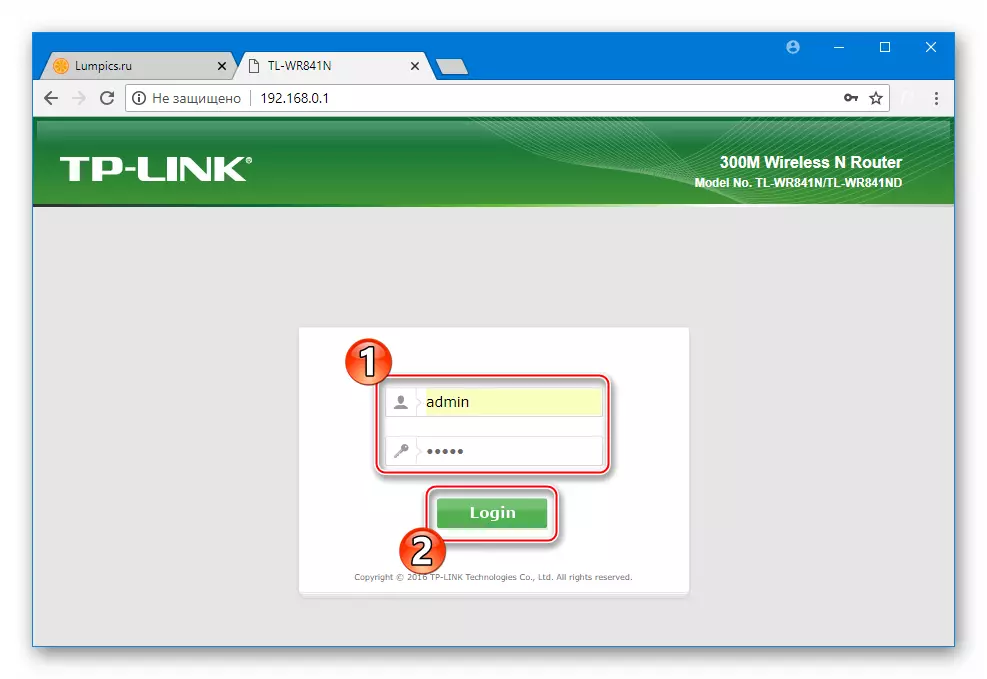
ແລະຫຼັງຈາກນັ້ນກົດ "ເຂົ້າສູ່ລະບົບ" ("ເຂົ້າສູ່ລະບົບ").
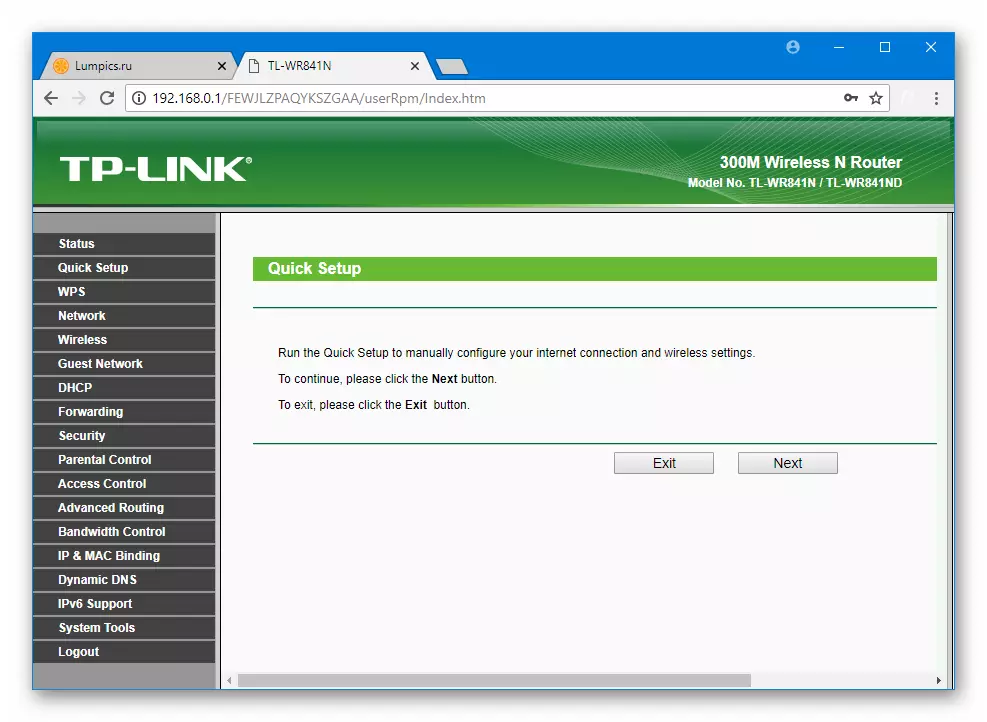
ການດັດແກ້ຮາດແວ
ຮູບແບບ TL-WR841n ແມ່ນຜະລິດຕະພັນ TP-link ທີ່ປະສົບຜົນສໍາເລັດຫຼາຍ, ຖ້າທ່ານຕັດສິນຂະຫນາດຂອງອັດຕາສ່ວນຂອງການແກ້ໄຂບັນຫາ. ນັກພັດທະນາກໍາລັງປັບປຸງສ່ວນປະກອບຂອງຮາດແວແລະຊອບແວ, ຜະລິດຮູບແບບໃຫມ່ລຸ້ນໃຫມ່.

ໃນເວລາທີ່ຂຽນນີ້, ມີການແກ້ໄຂຮາດແວຂອງ TL-WR841N, ແລະຄວາມຮູ້ກ່ຽວກັບພາລາມິເຕີນີ້ແມ່ນມີຄວາມສໍາຄັນຫຼາຍເມື່ອກໍາລັງເລືອກແລະດາວໂຫລດ firmware ສໍາລັບຕົວຢ່າງສະເພາະຂອງອຸປະກອນ. ທ່ານສາມາດຊອກຫາການກວດສອບໂດຍການເບິ່ງປ້າຍທີ່ຕັ້ງຢູ່ດ້ານລຸ່ມຂອງຮ່າງກາຍຂອງອຸປະກອນ.

ນອກເຫນືອໄປຈາກສະຕິກເກີຂໍ້ມູນກ່ຽວກັບສະບັບຮາດແວ, ມັນແມ່ນການບັງຄັບຢູ່ໃນຊຸດຂອງ router ແລະຖືກສະແດງຢູ່ໃນຫນ້າສະຖານະ ("ສະຖານະພາບ") ໃນ Admin.
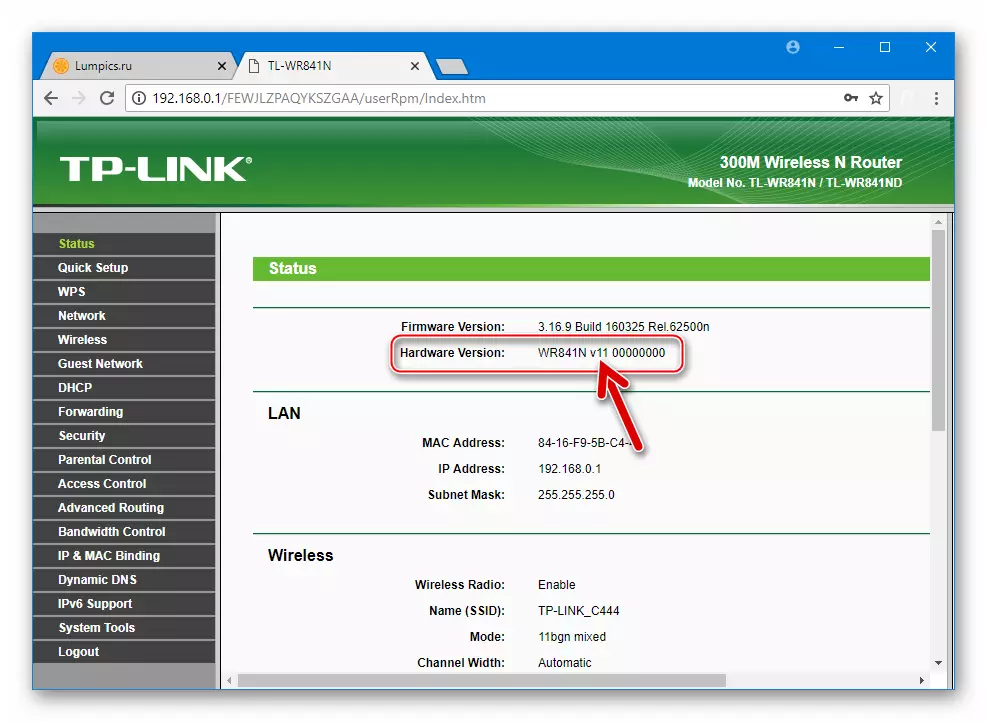
ສະບັບຂອງ firmware
ນັບຕັ້ງແຕ່ TL-WR841n ຈາກ TP-link ແມ່ນຂາຍທົ່ວໂລກທີ່ແຕກຕ່າງກັນບໍ່ພຽງແຕ່ໃຊ້ໃນພາສາທີ່ມັນຂື້ນກັບຜູ້ໃຊ້ ເຂົ້າໄປໃນກະດານບໍລິຫານຂອງ router. ເພື່ອຊອກຫາຕົວເລກສະທ້ອນຂອງ microprogram ທີ່ຕິດຕັ້ງໃນ TL-WRM841n ໃນເວລານີ້, ກົດ "ສະຖານະການ" ໃນເມນູດ້ານຊ້າຍແລະເບິ່ງຄຸນຄ່າຂອງ "versewar:" ລາຍການ .

ແລະສະພາແຫ່ງຊາດ "ພາສາອັງກິດ" ແລະ "ພາສາອັງກິດ" ສໍາລັບການແກ້ໄຂເກືອບທັງຫມົດ

ການຕັ້ງຄ່າສໍາຮອງ
ເປັນຜົນມາຈາກ firmware, ຄ່າຂອງຕົວກໍານົດຂອງ TL-WR841n ທີ່ລະບຸໂດຍຜູ້ໃຊ້ສາມາດຕັ້ງຄ່າຫຼືສູນເສຍໄປ, ເຊິ່ງເຄືອຂ່າຍໄຮ້ສາຍ, ສູນກາງຂອງ router. ນອກຈາກນັ້ນ, ບາງຄັ້ງກໍ່ມີຄວາມຈໍາເປັນທີ່ຈະຕ້ອງປະຕິບັດການຕັ້ງຄ່າທີ່ຖືກບັງຄັບໃຫ້ກັບສະຖານະການຂອງໂຮງງານ, ດັ່ງທີ່ໄດ້ອະທິບາຍໄວ້ໃນພາກຕໍ່ໄປຂອງເອກະສານນີ້.

ໃນກໍລະນີໃດກໍ່ຕາມ, ການມີການສໍາຮອງຂໍ້ມູນສໍາຮອງຂໍ້ມູນຂອງຕົວກໍານົດຈະບໍ່ເປັນປະໂຫຍດແລະຊ່ວຍໃຫ້ທ່ານສາມາດກັບຄືນສູ່ອິນເຕີເນັດໂດຍໄວຜ່ານທາງ router ໃນຫຼາຍສະຖານະການ. ຕົວກໍານົດການ BACAP ຂອງອຸປະກອນ TP-link ແມ່ນມີດັ່ງນີ້:
- ເຂົ້າສູ່ລະບົບເວບໄຊທ໌ຂອງອຸປະກອນ. ຕໍ່ໄປ, ເປີດພາກສ່ວນ "ເຄື່ອງມື" ໃນເມນູຊ້າຍແລະກົດປຸ່ມ "Backup & Restore" ("Backup").
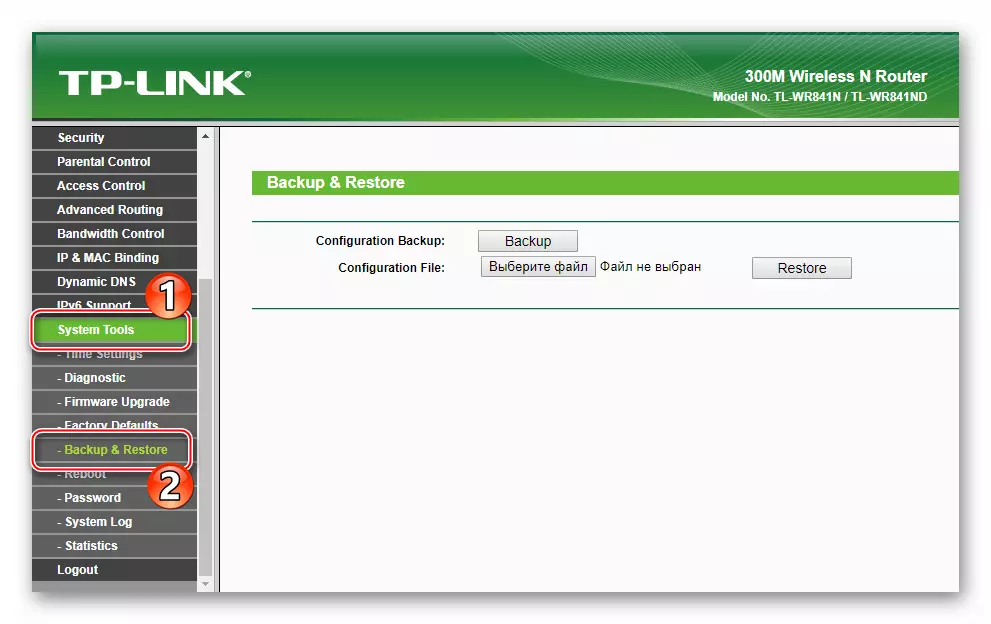
- ກົດ "Backup" ແລະລະບຸເສັ້ນທາງຂອງການປະຢັດເອກະສານສໍາຮອງໃນແຜ່ນ PC.

- ມັນຍັງຄົງລໍຖ້າເລັກນ້ອຍຈົນກວ່າໄຟລ໌ສໍາຮອງແມ່ນຖືກບັນທຶກໄວ້ໃນແຜ່ນ PC.

ສໍາຮອງສໍາເລັດແລ້ວ.
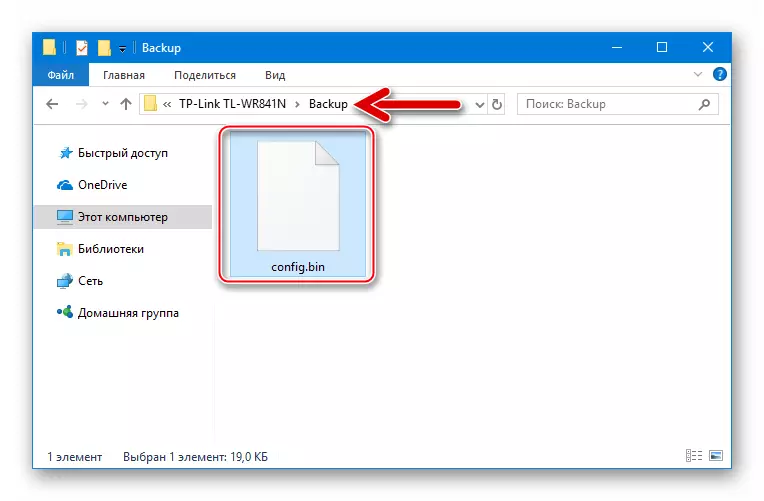
ຖ້າຈໍາເປັນ, ຟື້ນຟູພາລາມິເຕີ:
- ການໃຊ້ປຸ່ມ "ເລືອກ file", ຢູ່ແຖບດຽວກັນທີ່ Backup ຖືກສ້າງຂື້ນ, ລະບຸສະຖານທີ່ຂອງການສໍາຮອງ.

- ກົດ "Restore" ("Restore"), ຢືນຢັນຄໍາຮ້ອງຂໍຄວາມພ້ອມສໍາລັບການດາວໂຫລດຕົວກໍານົດການຈາກເອກະສານ.

ດັ່ງນັ້ນ, ການເຊື່ອມຕໍ່ TL-link tl-wri841n ຈະຖືກເປີດໃຫມ່ໂດຍອັດຕະໂນມັດ, ແລະການຕັ້ງຄ່າຈະຖືກນໍາກັບຄືນສູ່ຄຸນຄ່າທີ່ເກັບໄວ້ໃນສໍາຮອງ.

ປັບຕົວພາລາມິເຕີ
ຖ້າການເຂົ້າເຖິງອິນເຕີເນັດທີ່ຖືກປິດເນື່ອງຈາກທີ່ຢູ່ IP ຂອງ router, ແລະ / ຫຼືລະຫັດຜ່ານຂອງການຕັ້ງຄ່າ TP-Wri841n TP-Wri841n TP-Wri841n TP-Wri841n. ໃນບັນດາສິ່ງອື່ນໆ, ການສົ່ງຄືນພາສາຂອງ router ກັບສະຖານະການໃນຕອນຕົ້ນ, ແລະຫຼັງຈາກນັ້ນກໍານົດການຕັ້ງຄ່າໂດຍບໍ່ຕ້ອງເຮັດໃຫ້ທ່ານສາມາດກໍາຈັດຄວາມຜິດພາດທີ່ເກີດຂື້ນໃນລະຫວ່າງການດໍາເນີນງານ.

ສົ່ງຄືນແບບຈໍາລອງໄວ້ໃນຄໍາຖາມໃຫ້ສະພາບຂອງປ່ອງທີ່ກ່ຽວຂ້ອງກັບການປະສົມປະສານໃນສອງທາງ.
ຖ້າການເຂົ້າເຖິງອິນເຕີເຟດ Web ແມ່ນ:
- ໄປທີ່ບໍລິຫານຂອງ router. ໃນຕົວເລືອກເມນູ, ກົດ "ເຄື່ອງມືລະບົບ" ("ເຄື່ອງມືລະບົບ") ແລະຫຼັງຈາກນັ້ນເລືອກເອົາຄ່າເລີ່ມຕົ້ນຂອງໂຮງງານ ("ຕັ້ງຄ່າໂຮງງານ").

- ໃນຫນ້າທີ່ເປີດ, ກົດປຸ່ມ "Restore" ("Restore"), ແລະຫຼັງຈາກນັ້ນຢືນຢັນການຮ້ອງຂໍຄວາມພ້ອມສໍາລັບການເລີ່ມຕົ້ນຂອງຂັ້ນຕອນການລົງຂາວ.
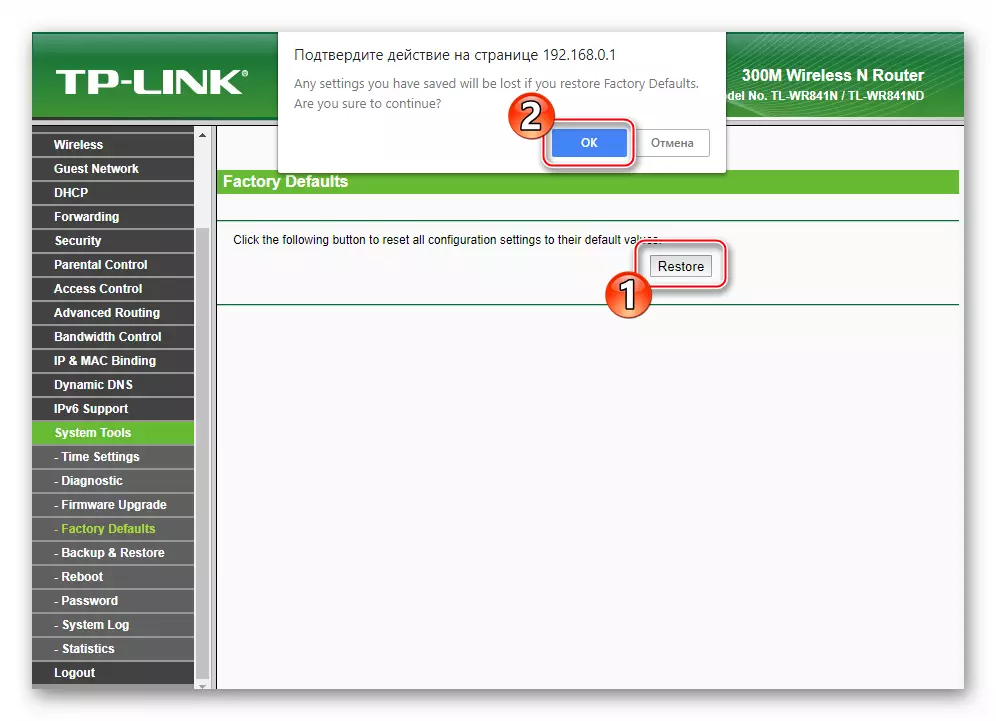
- ຄາດຫວັງວ່າການສໍາເລັດຂອງພາລາມິເຕີກັບຄືນປະເທດກັບໂຮງງານແລະ reboot tp-link tl-wri 841n, ເບິ່ງຕົວຊີ້ວັດການປະຕິບັດ.

- ຫຼັງຈາກການຕັ້ງຄ່າໃຫມ່, ແລະຫຼັງຈາກນັ້ນການອະນຸຍາດໃນການປົກຄອງຈະເປັນໄປໄດ້ທີ່ຈະຕັ້ງຄ່າການຕັ້ງຄ່າອຸປະກອນຫຼືການຟື້ນຕົວຂອງພວກມັນຈາກການສໍາຮອງ.

ຖ້າການເຂົ້າເຖິງ "admin" ຫາຍໄປ:
- ຖ້າເປັນໄປບໍ່ໄດ້ທີ່ຈະໃສ່ໃນອິນເຕີເຟດເວບໄຊທ໌ຂອງ router ເພື່ອກັບໄປທີ່ການຕັ້ງຄ່າໂຮງງານ, ໃຫ້ໃຊ້ປຸ່ມຮາດແວ, ເຊິ່ງມີຢູ່ໃນຝາປິດຂອງອຸປະກອນ.
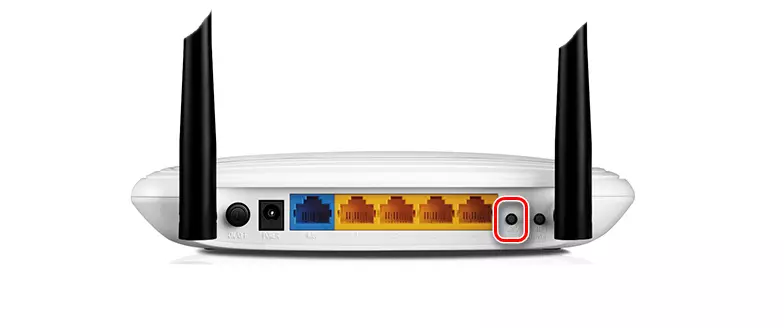
- ຢ່າປິດ router, ກົດປຸ່ມ "WPS / Reset". ມັນເປັນສິ່ງຈໍາເປັນທີ່ຈະຕ້ອງຈັບປຸ່ມໄດ້ຫລາຍກວ່າ 10 ວິນາທີ, ສັງເກດເບິ່ງຕົວຊີ້ວັດ LED. ປ່ອຍ "RESET" ໃນການປັບປຸງຂອງອຸປະກອນໃນສ່ວນສິບຕໍ່ໄປຫຼັງຈາກຫລອດໄຟແສງສະຫວ່າງ ("ເກຍ" ເລີ່ມຕົ້ນກະພິບໄວກ່ອນແລະຫຼັງຈາກນັ້ນໂດຍໄວແລະຫຼັງຈາກນັ້ນ ຄວາມຈິງທີ່ວ່າການຕັ້ງຄ່າໃຫມ່ແມ່ນເຮັດແລະສາມາດຢຸດຢັ້ງຜົນກະທົບຕໍ່ປຸ່ມໃນກໍລະນີທີ່ທ່ານກໍາລັງຈັດການກັບ V10 router ແລະສູງກວ່າ, ຕົວຊີ້ວັດທັງຫມົດແມ່ນໄດ້ຮັບການ prompting ພ້ອມທັງຫມົດ.

- ລໍຖ້າ TL-WR841n reboot. ຫຼັງຈາກເລີ່ມຕົ້ນ, ພາລາມິເຕີຂອງອຸປະກອນຈະໄດ້ຮັບການຟື້ນຟູໃຫ້ກັບຄຸນຄ່າຂອງໂຮງງານ, ທ່ານສາມາດໄປຫາ admin ແລະຕັ້ງຄ່າ.
ຂໍ້ສະເຫນີແນະ
ຄໍາແນະນໍາຫຼາຍຢ່າງ, ປະຕິບັດຕາມທີ່ທ່ານສາມາດປົກປ້ອງ router ເກືອບທັງຫມົດຈາກຄວາມເສຍຫາຍໃນລະຫວ່າງຂັ້ນຕອນ firmware:- ຈຸດສໍາຄັນທີ່ຕ້ອງການເພື່ອຮັບປະກັນວ່າອຸປະກອນເຄືອຂ່າຍແມ່ນຄວາມຫມັ້ນຄົງຂອງການສະຫນອງພະລັງງານໃຫ້ແກ່ router ແລະຄອມພິວເຕີ້ທີ່ໃຊ້ສໍາລັບການຫມູນໃຊ້. ໃນສະບັບທີ່ສົມບູນແບບ, ທ່ານຄວນເຊື່ອມຕໍ່ທັງສອງອຸປະກອນໃນການສະຫນອງພະລັງງານທີ່ບໍ່ສາມາດແກ້ໄຂໄດ້ (ຄືກັບວ່າໄຟຟ້າຈະຫາຍໄປໃນຂະບວນການຂຽນໃຫມ່, ບາງຄັ້ງກໍ່ບໍ່ໄດ້ລົບລ້າງຢູ່ເຮືອນ.
ຟອຍ
ຫຼັງຈາກການຫມູນໃຊ້ການກະກຽມຂ້າງເທິງນີ້ໄດ້ສໍາເລັດແລ້ວແລະການປະພຶດຂອງພວກເຂົາແມ່ນ Mastered, ທ່ານສາມາດໄປທີ່ການຕິດຕັ້ງໃຫມ່ (ອັບເດດ) TP-Wri 841n Firmware TP-Wri841n. ການເລືອກວິທີການຂອງວິທີການ firmware ແມ່ນຖືກກໍານົດໂດຍສະພາບຂອງພາກສ່ວນຂອງໂປແກຼມຂອງ router. ຖ້າອຸປະກອນທີ່ເຮັດວຽກໂດຍປົກກະຕິ, ໃຫ້ໃຊ້ຄໍາແນະນໍາທໍາອິດຖ້າມີຄວາມລົ້ມເຫລວທີ່ຮ້າຍແຮງໃນ Firmware ແລະການປະຕິບັດດ້ານລຸ່ມນີ້ທີ່ອະທິບາຍ, ດໍາເນີນການກັບການຟື້ນຟູຂອງ "ວິທີການ 2".

ວິທີທີ່ 1: ອິນເຕີເນັດ
ສະນັ້ນ, ເກືອບສະເຫມີໄປປັບປຸງ firmware ຂອງ router, ພ້ອມທັງການຕິດຕັ້ງ firmware ຕິດຕັ້ງຄືນໃຫມ່ໂດຍໃຊ້ຫນ້າທີ່ຂອງກະດານບໍລິຫານ.
- ໂຫຼດກັບແຜ່ນ PC ແລະກະກຽມ firmware ຂອງສະບັບທີ່ສອດຄ້ອງກັບການດັດແກ້ຮາດແວຂອງ router. ສໍາລັບສິ່ງນີ້:
- ໄປທີ່ຫນ້າສະຫນັບສະຫນູນດ້ານວິຊາການຂອງການເຊື່ອມໂຍງແບບຈໍາລອງຂອງເວັບໄຊທ໌ທາງການ TP-Link ໂດຍອ້າງອີງ:
ດາວໂຫລດ firmware ສໍາລັບ TP-link tl-wri841n router ຈາກເວັບໄຊທ໌ທາງການ

- ເລືອກການດັດແກ້ຮາດແວຂອງ router ຈາກບັນຊີລາຍການແບບເລື່ອນລົງ.
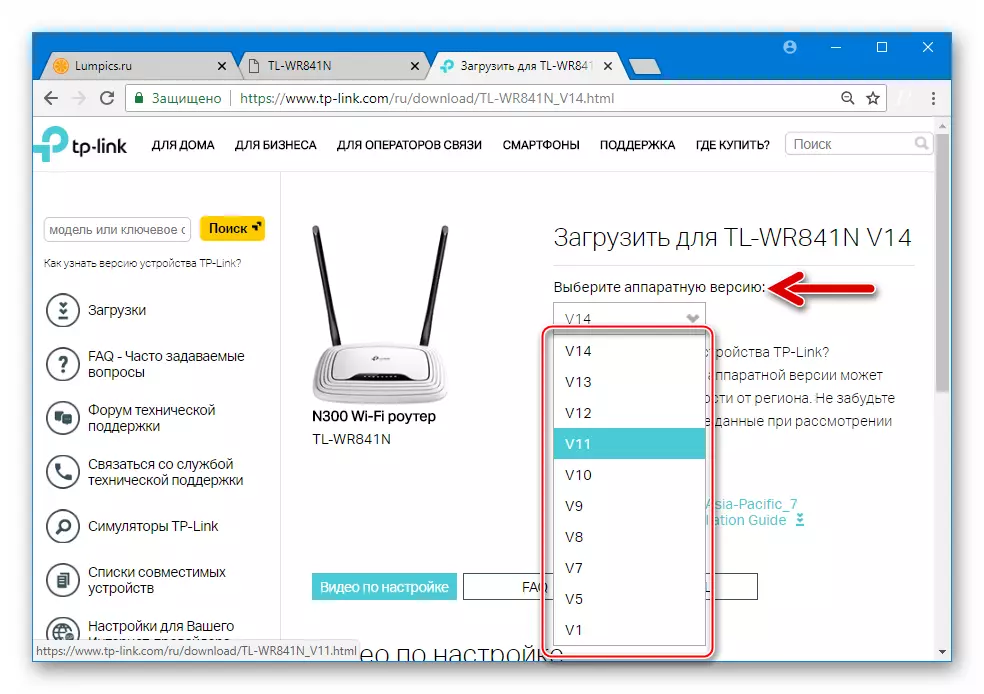
- ກົດ "ຊອບແວທີ່ສ້າງຂຶ້ນ."
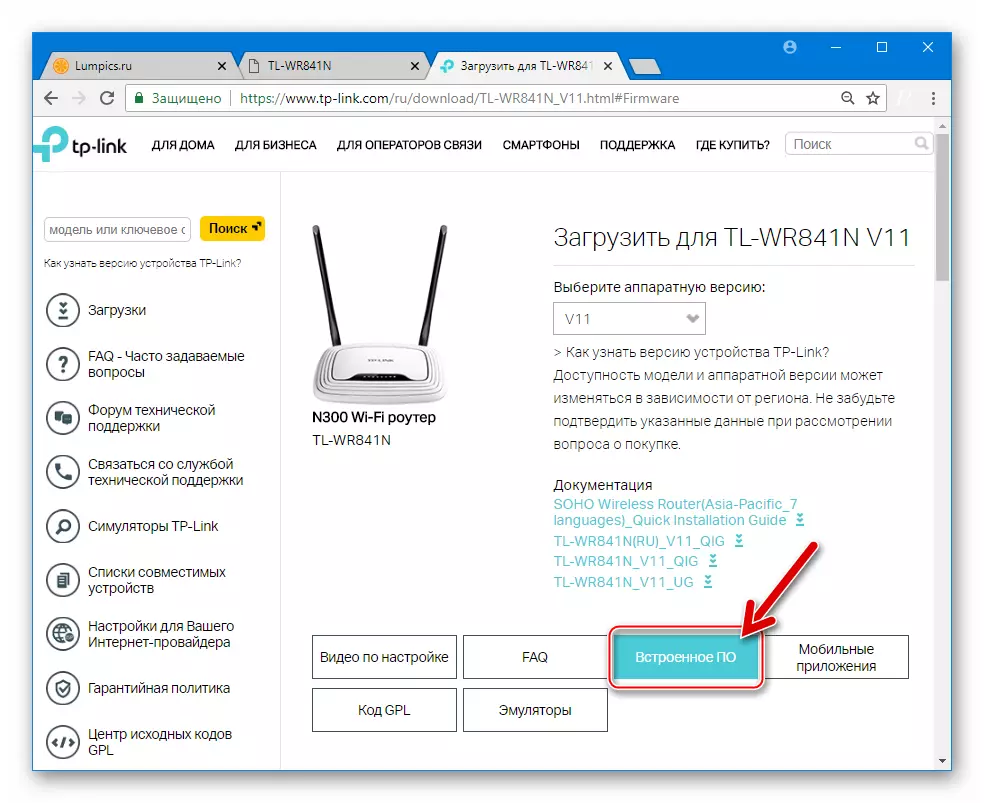
- ຕໍ່ໄປ, ລົງທະບຽນຫນ້າລົງກ່ອນທີ່ຈະສະແດງລາຍຊື່ຂອງລຸ້ນທີ່ຜ່ານມາສໍາລັບ router. ກົດທີ່ຊື່ຂອງ firmware ທີ່ເລືອກ, ເຊິ່ງຈະນໍາໄປສູ່ດ້ານເທິງຂອງການໂຫຼດຂອງເກັບໄວ້ກັບມັນກັບແຜ່ນຄອມພິວເຕີ.

- ໃນເວລາທີ່ທ່ານສໍາເລັດການດາວໂຫລດ, ໃຫ້ໄປທີ່ເອກະສານປະຫຍັດເອກະສານແລະຍົກເລີກການເກັບຂໍ້ມູນທີ່ໄດ້ຮັບ. ດັ່ງນັ້ນ, ໂຟນເດີຕ້ອງໄດ້ປ່ຽນເປັນບັນຈຸ "WR841NV ...... .bin" File - ນີ້ແມ່ນ firmware ທີ່ຈະຕິດຕັ້ງຢູ່ໃນ router.

- ໄປທີ່ຫນ້າສະຫນັບສະຫນູນດ້ານວິຊາການຂອງການເຊື່ອມໂຍງແບບຈໍາລອງຂອງເວັບໄຊທ໌ທາງການ TP-Link ໂດຍອ້າງອີງ:
- ກະລຸນາໃສ່ Admin ຂອງ router ແລະເປີດຫນ້າຍົກລະດັບ firmware ຈາກພາກສ່ວນເຄື່ອງມືລະບົບ (ເຄື່ອງມືລະບົບ) ໃນຕົວເລືອກເມນູດ້ານຊ້າຍ.

- ກົດປຸ່ມ "ເລືອກ File" ທີ່ຕັ້ງຢູ່ຂ້າງ "ເສັ້ນທາງ Fileware:" ("" ("(" "(" "(" "ເສັ້ນທາງໄປຫາເອກະສານ firmware:" ໄດ້ຍົກໃຫ້ເຫັນການຍົກເລີກການຖັງຂອງຖັງ, ກົດເປີດ.

- ເພື່ອເລີ່ມຕົ້ນການຕິດຕັ້ງ firmware, ກົດ "ຍົກລະດັບ" ແລະຢືນຢັນຄໍາຮ້ອງຂໍທີ່ໄດ້ຮັບ.

- ຕໍ່ໄປ, ຄາດຫວັງວ່າການສໍາເລັດຂອງຂະບວນການຂຽນຄືນຄວາມຊົງຈໍາຂອງ router, ແລະຫຼັງຈາກນັ້ນ reboot ອຸປະກອນ.
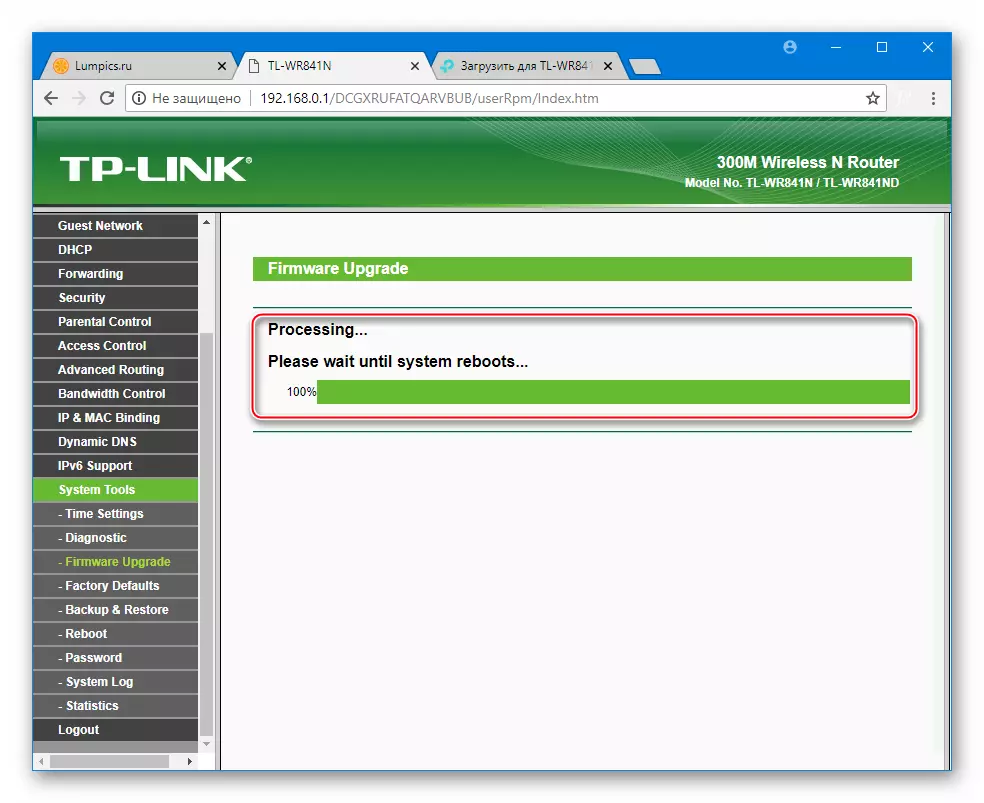
- ໃນສິ່ງດັ່ງກ່າວ, ການຕິດຕັ້ງໃຫມ່ / ປັບປຸງ TP-link tl-line tl-wrip841n Firmware ຖືກພິຈາລະນາແລ້ວ. ເລີ່ມຕົ້ນໃຊ້ອຸປະກອນປະຕິບັດງານດຽວນີ້ພາຍໃຕ້ firmware ຂອງລຸ້ນໃຫມ່.

ວິທີທີ່ 2: ການຟື້ນຟູ firmware ທາງການ
ໃນກໍລະນີທີ່ມີເຮືອນທີ່ບໍ່ສາມາດອະທິບາຍໄດ້ໃນວິທີການທີ່ໄດ້ອະທິບາຍໄວ້ຂ້າງເທິງ, ໄຟຟ້າໄດ້ຖືກຍ້າຍອອກຈາກເຄື່ອງຄອມພິວເຕີ້ຫຼື router ສາມາດຢຸດການສົ່ງສັນຍານຂອງຄວາມສາມາດໃນການເຮັດວຽກ. ໃນສະຖານະການດັ່ງກ່າວ, firmware ໄດ້ຖືກຟື້ນຟູໂດຍໃຊ້ເຄື່ອງມືຊອບແວທີ່ຊ່ຽວຊານແລະຊຸດທີ່ກຽມມາເປັນພິເສດດ້ວຍ firmware.

ນອກເຫນືອຈາກການຟື້ນຟູອຸປະຕິເຫດຕາມ Router, ຄໍາແນະນໍາຕໍ່ໄປນີ້ກໍ່ໃຫ້ສາມາດກັບຄືນວິທີແກ້ໄຂຂອງໂຮງງານ (Gargoyle, Lede, ແລະບໍ່ມີຄວາມເປັນໄປໄດ້ຖ້າບໍ່ມີຄວາມເປັນໄປໄດ້ ເພື່ອຊອກຫາສິ່ງທີ່ຖືກຕິດຕັ້ງຢູ່ໃນ router ກ່ອນຫນ້ານີ້ແລະໄດ້ຮັບຜົນໃນອຸປະກອນຢຸດເຮັດວຽກຢ່າງຖືກຕ້ອງ.
- ໃນຖານະເປັນເຄື່ອງມືທີ່ມີໃຫ້ໂດຍໃຊ້ໂດຍຜູ້ໃຊ້ທໍາມະດາ, ເມື່ອກໍາລັງໃຊ້ tl841n firmware TL-WR841N, ຜົນປະໂຫຍດ TFTPD32 (64) ຖືກໃຊ້. ຕົວເລກໃນນາມຂອງວິທີການຫມາຍຄວາມວ່າການລົງຂາວຂອງ Windows OS ສໍາລັບລຸ້ນ TFTPD ໃດຫນຶ່ງທີ່ມີຈຸດປະສົງ. ໂຫຼດການແຈກຢາຍຜົນປະໂຫຍດສໍາລັບຫ້ອງການບັນນາທິການຂອງທ່ານຂອງ Windows ຈາກເວບໄຊທ໌ທີ່ເປັນທາງການຂອງນັກພັດທະນາ:
ດາວໂຫລດ TFTP Server ເວັບໄຊທ໌ທາງການ

ຕິດຕັ້ງເຄື່ອງມື

ແລ່ນເອກະສານຂ້າງເທິງ
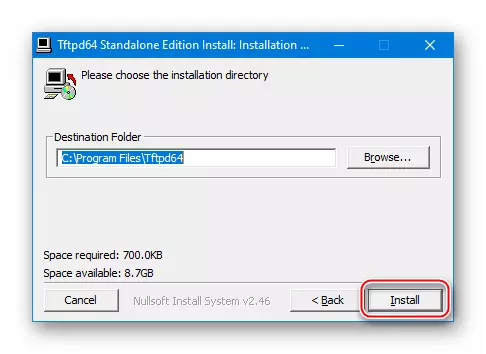
ແລະປະຕິບັດຕາມຄໍາແນະນໍາຂອງຜູ້ຕິດຕັ້ງ.

- ເພື່ອຟື້ນຟູສ່ວນຫນຶ່ງຂອງຊອບແວຂອງ TL-WR841N, Firmware ດາວໂຫລດຈາກເວັບໄຊທ໌ທາງການຂອງຜູ້ຜະລິດ, ແຕ່ເພື່ອທີ່ບໍ່ມີຄໍາວ່າ "ບູດ" ແມ່ນເຫມາະສົມ.
ການເລືອກເອກະສານທີ່ໃຊ້ສໍາລັບການຟື້ນຟູ - ເປັນຈຸດສໍາຄັນທີ່ສຸດ! ຂຽນທັບຄວາມຊົງຈໍາຂອງ router ໂດຍຂໍ້ມູນ microprogram ທີ່ມີຢູ່ໃນສ່ວນປະກອບຂອງມັນ bootloader ("Boot"),
ເພື່ອໃຫ້ໄດ້ຮັບເອກະສານ "ທີ່ຖືກຕ້ອງ", ດາວໂຫລດທັງຫມົດຂອງ firmware ທັງຫມົດໃນການກວດສອບຮາດແວຂອງອຸປະກອນທີ່ສາມາດຊອກຫາໄດ້, ຈັດວາງເອກະສານທີ່ບໍ່ມີຮູບພາບທີ່ບໍ່ມີ "boot" ໃນຊື່ຂອງມັນ.
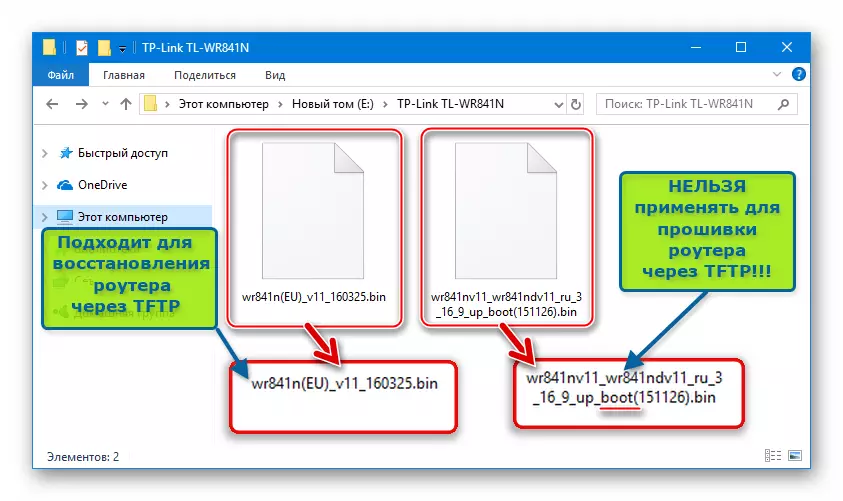
ຖ້າ firmware ໂດຍບໍ່ມີ bootloader ໃນເວັບໄຊທ໌ TP-link ທີ່ເປັນທາງການທີ່ບໍ່ສາມາດຊອກຫາໄດ້, ໃຊ້ລິ້ງຂ້າງລຸ່ມນີ້ເພື່ອຟື້ນຟູການປັບປຸງຄືນໃຫມ່ຂອງ router.
ດາວໂຫລດ firmware ໂດຍບໍ່ມີ bootloader (boot) ເພື່ອຟື້ນຟູ router tp-link tl-wri 841n
ສໍາເນົາເອກະສານ TFTPD ທີ່ໄດ້ຮັບໃນໄດເລກະທໍລີ (Default - C: \ program Files \ tftpd32 (64)) ແລະປ່ຽນຊື່ແຟ້ມຂອງ BIN ໃນ "WR841NV ອັງກິດ _tp_recovery.bin, "ບ່ອນໃດ ອັງກິດ - ການປັບປຸງຕົວຢ່າງຂອງ router ຂອງທ່ານ.
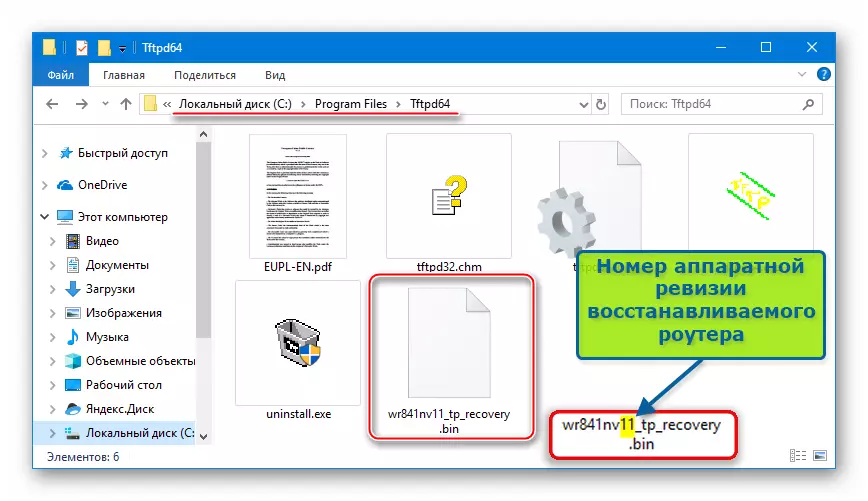
- ຕັ້ງຄ່າເຄື່ອງປັບເຄືອຂ່າຍທີ່ໃຊ້ເພື່ອຟື້ນຟູ PC ດັ່ງຕໍ່ໄປນີ້:
- ເປີດ "ສູນຄວບຄຸມເຄືອຂ່າຍແລະຮຸ້ນທີ່ໃຊ້ຮ່ວມກັນ" ຈາກ "ກະດານຄວບຄຸມ" Windows.

- ໃຫ້ຄລິກໃສ່ການຕັ້ງຄ່າ "ການປ່ຽນແປງເຄື່ອງປັບຕົວ", ຕັ້ງຢູ່ເບື້ອງຂວາຂອງປ່ອງຢ້ຽມ "ສູນ".
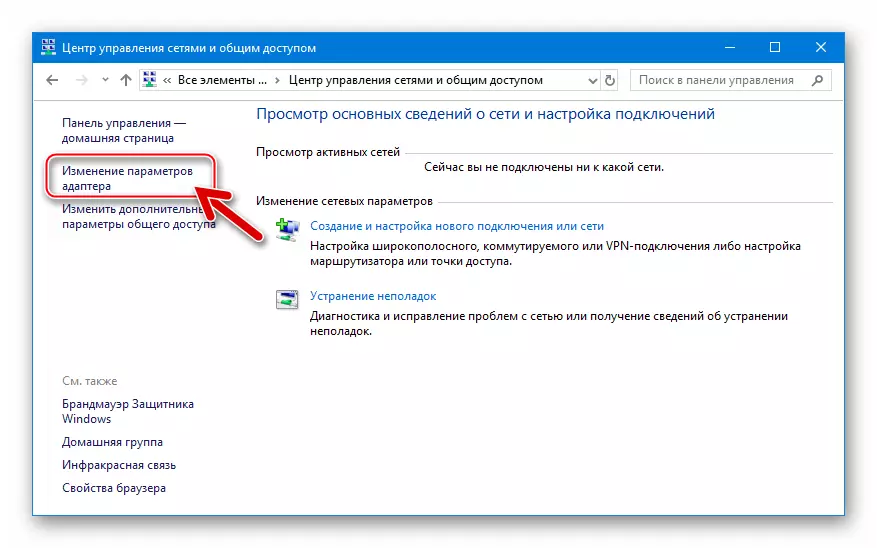
- ໂທຫາເມນູສະພາບການຂອງເຄື່ອງປັບເຄືອຂ່າຍໃຊ້ໃນການເຊື່ອມຕໍ່ router ໂດຍຕັ້ງຕົວກະພິບຫນູໄປທີ່ໄອຄອນຂອງມັນແລະກົດປຸ່ມຂວາມື. ເລືອກ "ຄຸນສົມບັດ".
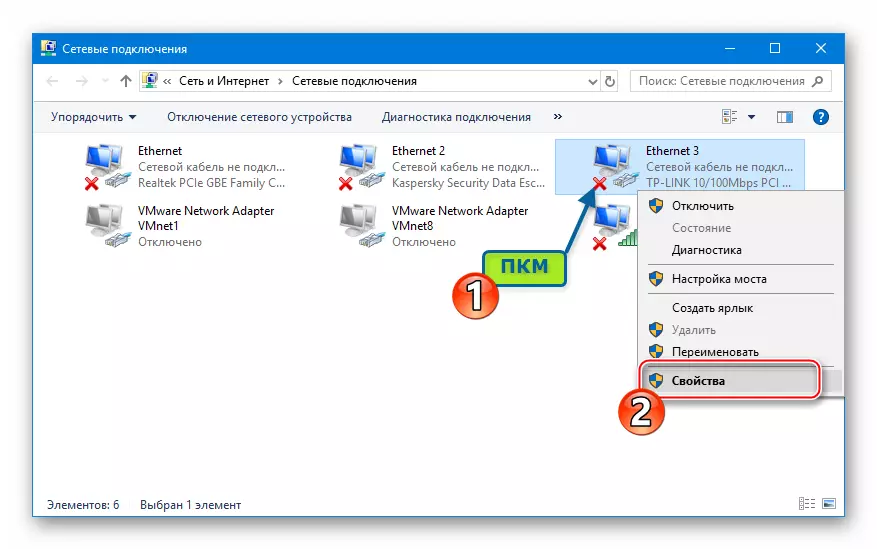
- ຢູ່ໃນປ່ອງຢ້ຽມຕໍ່ໄປ, ໃຫ້ຄລິກໃສ່ "ເວີຊັນໂປແກຼມອິນເຕີເນັດລຸ້ນທີ 4 (TCP / IPv4)", ແລະຈາກນັ້ນກົດປຸ່ມ "Properties".

- ໃນປ່ອງຢ້ຽມພາລາມິເຕີ, ຍ້າຍປຸ່ມປ່ຽນໄປທີ່ "ໃຊ້ທີ່ຢູ່ IP ຕໍ່ໄປນີ້:" ຕໍາແຫນ່ງແລະເຮັດໃຫ້ຄຸນຄ່າເຫຼົ່ານີ້:
192.168.0.66 - ໃນ "ທີ່ຢູ່ IP:" ພາກສະຫນາມ;
255.255.055.0 - "ຫນ້າກາກ subnet:".

- ເປີດ "ສູນຄວບຄຸມເຄືອຂ່າຍແລະຮຸ້ນທີ່ໃຊ້ຮ່ວມກັນ" ຈາກ "ກະດານຄວບຄຸມ" Windows.
- ໂຈະການດໍາເນີນງານຂອງ Antivirus ແລະ Firewall ປະຕິບັດການໃນລະບົບ.
ອ່ານຕື່ມ:
ວິທີການປິດ antivirus
ປິດການໃຊ້ງານ Firewall ໃນ Windows
- ດໍາເນີນການນໍາໃຊ້ tftpd ໃນນາມຂອງຜູ້ເບິ່ງແຍງລະບົບ.

ຕໍ່ໄປ, ປັບເຄື່ອງມື:
- ໃນ Server Interfaces ບັນຊີລາຍຊື່ເລື່ອນລົງເລືອກຜູ້ດັດແປງເຄືອຂ່າຍສໍາລັບການທີ່ຢູ່ IP ຖືກຕິດຕັ້ງ 192.168.0.66.

- ກົດ "ສະແດງ DIR" ແລະເລືອກປຸ່ມ BIN "WR841NV ອັງກິດ _TP_Recovery.bin "ທີ່ວາງໄວ້ໃນໄດເລກະທໍລີທີ່ມີ TFTPD ເປັນຜົນມາຈາກຂັ້ນຕອນທີ 2 ຂອງຄໍາແນະນໍານີ້. ຫຼັງຈາກນັ້ນ, ປິດປ່ອງຢ້ຽມ "TFTPD32 (64): Directory"
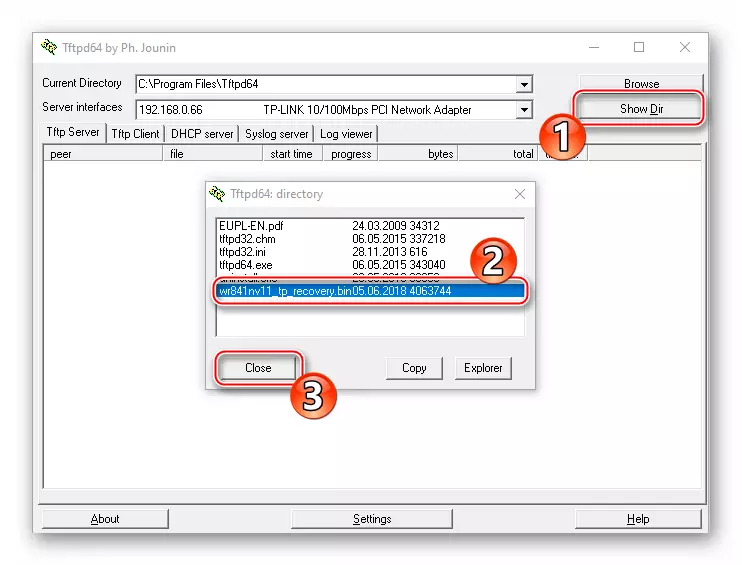
- ໃນ Server Interfaces ບັນຊີລາຍຊື່ເລື່ອນລົງເລືອກຜູ້ດັດແປງເຄືອຂ່າຍສໍາລັບການທີ່ຢູ່ IP ຖືກຕິດຕັ້ງ 192.168.0.66.
- ເປີດ TL-WR841n ໂດຍການຍ້າຍປຸ່ມ "Power" ໃຫ້ກັບຕໍາແຫນ່ງທີ່ສອດຄ້ອງກັນໃນທີ່ພັກອາໄສຂອງອຸປະກອນ. ເຊື່ອມຕໍ່ສາຍພານຂອງ router (ສີເຫຼືອງ) ແລະຕົວເຊື່ອມຕໍ່ພະລັງງານທີ່ມີສາຍເຊືອກ.

ກຽມພ້ອມທີ່ຈະເບິ່ງຕົວຊີ້ວັດ TL-WR841n LED. ກົດປຸ່ມ "WPS / Reset" ໃສ່ router ແລະຖືປຸ່ມ, ເປີດໄຟຟ້າ. ທັນທີທີ່ຕົວຊີ້ວັດດຽວທີ່ມີຮູບພາບຂອງການລັອກ ("QSS"), ປ່ອຍ "UPU / RESET".
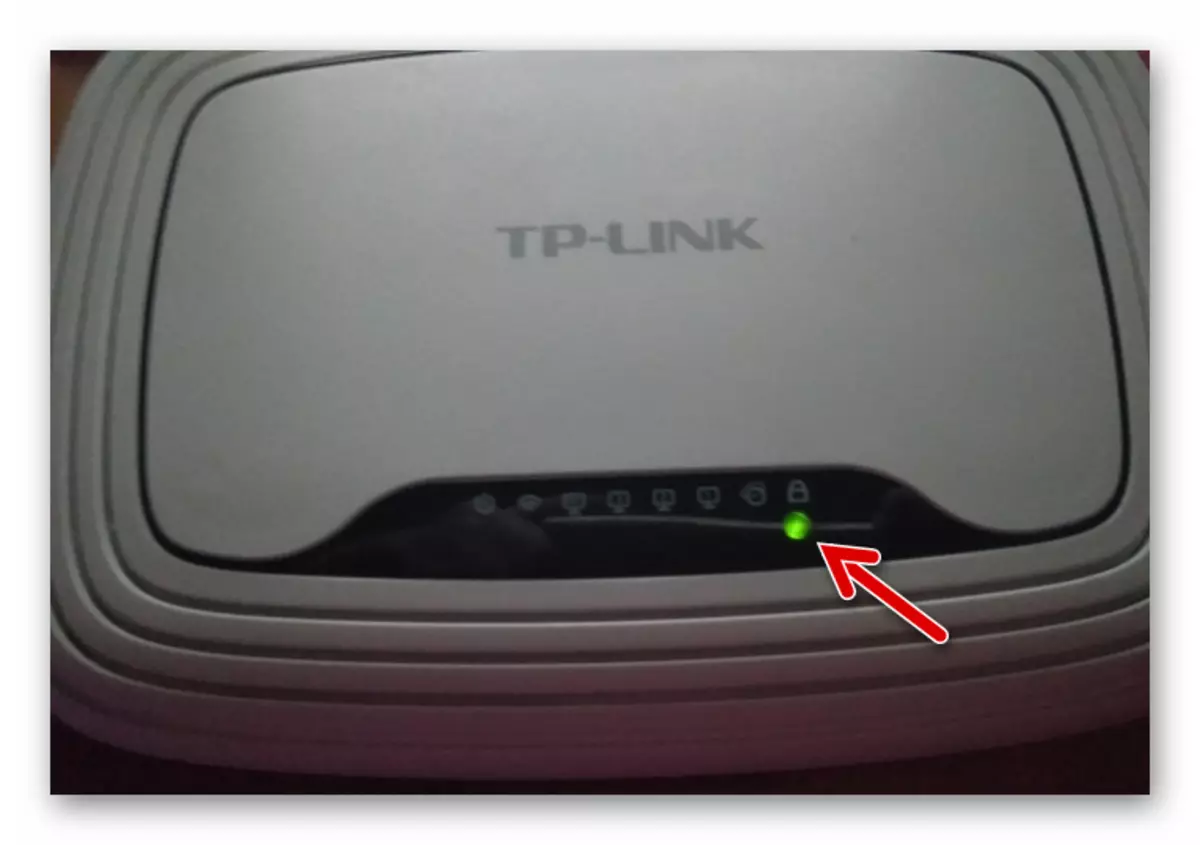
- ໃນຖານະເປັນຜົນມາຈາກການປະຕິບັດຈຸດທີ່ຜ່ານມາຂອງຄໍາແນະນໍາທີ່ຜ່ານມາ, ການຄັດລອກ firmware ອັດຕະໂນມັດຄວນເລີ່ມຕົ້ນໃນ router, ຢ່າເອົາຫຍັງ, ພຽງແຕ່ລໍຖ້າ. ຂັ້ນຕອນການໂອນໄຟລ໌ໄດ້ຖືກປະຕິບັດຢ່າງໄວວາ - ຕົວຊີ້ວັດການປະຕິບັດຂັ້ນຕອນຈະປາກົດເປັນເວລາສັ້ນໆ, ແລະຈາກນັ້ນກໍ່ຫາຍໄປ.
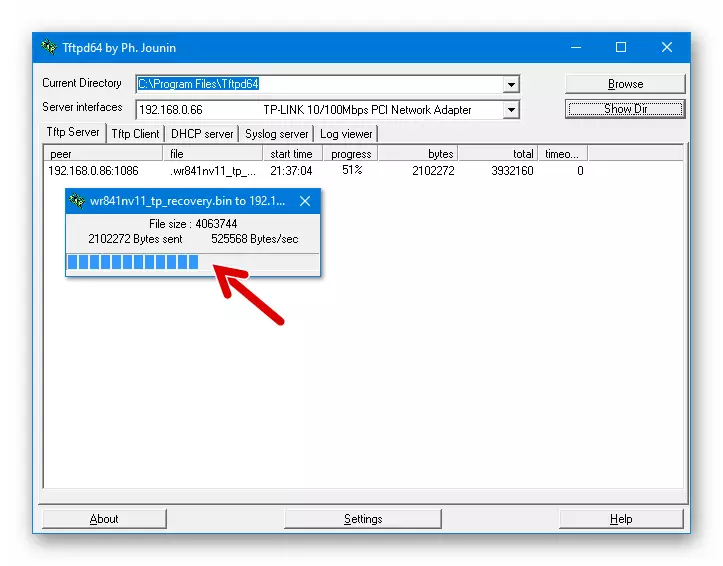
ໃນທີ່ສຸດ TL-WR841n ໃນທີ່ສຸດຈະເລີ່ມຕົ້ນໃຫມ່ໂດຍອັດຕະໂນມັດ - ສິ່ງນີ້ສາມາດເຂົ້າໃຈໄດ້ໂດຍຕົວຊີ້ວັດທີ່ນໍາພາທີ່ຈະເຮັດໃຫ້ເປັນປົກກະຕິ.

- ລໍຖ້າ 2-3 ນາທີແລະປິດ router ໂດຍກົດປຸ່ມ "Power" ຢູ່ເທິງຝາປິດຂອງມັນ.
- ສົ່ງຄືນການຕັ້ງຄ່າບັດເຄືອຂ່າຍຄອມພິວເຕີ, ເຊິ່ງປ່ຽນແປງ, ປະຕິບັດຂັ້ນຕອນທີ 3 ຂອງຄໍາແນະນໍານີ້, ໃນສະພາບເດີມ.
- ເປີດຮ້ານ router, ລໍຖ້າການດາວໂຫລດຂອງມັນແລະໄປທີ່ແຜງບໍລິຫານຂອງອຸປະກອນ. ໃນການຟື້ນຟູ firmware ນີ້, ດຽວນີ້ທ່ານສາມາດຍົກລະດັບລຸ້ນລ້າສຸດໃນແບບທໍາອິດ, ເຊິ່ງໄດ້ອະທິບາຍຂ້າງເທິງໃນບົດຂຽນ.

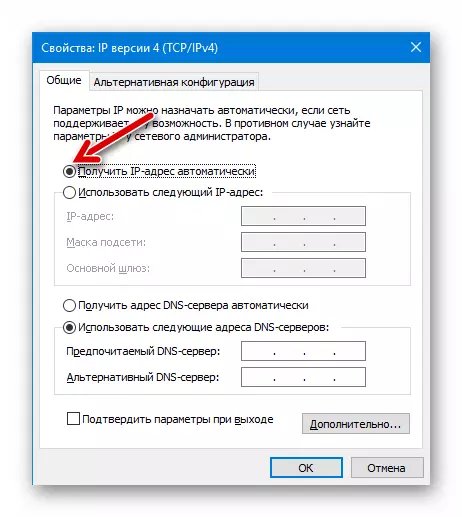
ສອງຄໍາແນະນໍາຂ້າງເທິງອະທິບາຍວິທີການໂຕ້ຕອບພື້ນຖານທີ່ມີ TP-link tl-wri841n ສ່ວນທີ່ຊອບແວ router, ເຊິ່ງມີຂາຍໂດຍຜູ້ໃຊ້ປະຕໍ. ແນ່ນອນ, ການກະພິບແບບທີ່ຖືກພິຈາລະນາແລະຟື້ນຟູການປະຕິບັດງານຂອງມັນໃນຫຼາຍໆກໍລະນີຫມາຍຄວາມວ່າມີການປະຕິບັດໃນແງ່ຂອງສູນບໍລິການເທົ່ານັ້ນແລະຖືກປະຕິບັດໂດຍຜູ້ຊ່ຽວຊານດ້ານການບໍລິການເຊິ່ງມັນ ຄວນຈະຖືກນໍາໃຊ້ໃນກໍລະນີຂອງຄວາມລົ້ມເຫຼວທີ່ຮ້າຍແຮງແລະການແກ້ໄຂບັນຫາໃນວຽກງານຂອງອຸປະກອນ.
- ໂຫຼດກັບແຜ່ນ PC ແລະກະກຽມ firmware ຂອງສະບັບທີ່ສອດຄ້ອງກັບການດັດແກ້ຮາດແວຂອງ router. ສໍາລັບສິ່ງນີ້:
